Ready 品牌型号:联想GeekPro 2020 系统:win10 1909 64位企业版 部分用户可能电脑型号不一样,但系统版本一致都适合该方法。 桌面图标变大了怎么办 呢?下面就给大家分享一下桌面图标变大
品牌型号:联想GeekPro 2020
系统:win10 1909 64位企业版
部分用户可能电脑型号不一样,但系统版本一致都适合该方法。
桌面图标变大了怎么办呢?下面就给大家分享一下桌面图标变大了怎么还原教程。
根据不同情况,有不同的方式进行还原。
方法一:
鼠标右键点击桌面空白处,展开查看
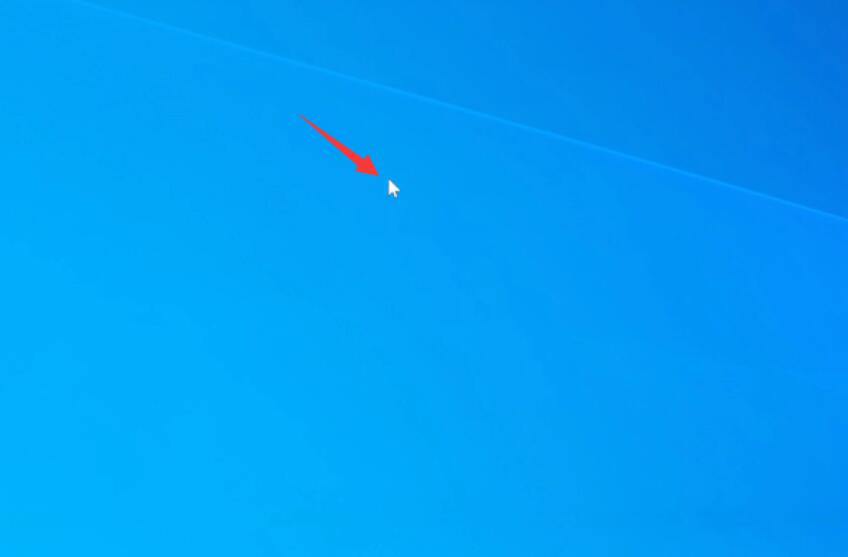
选择中等图标,即可恢复默认大小
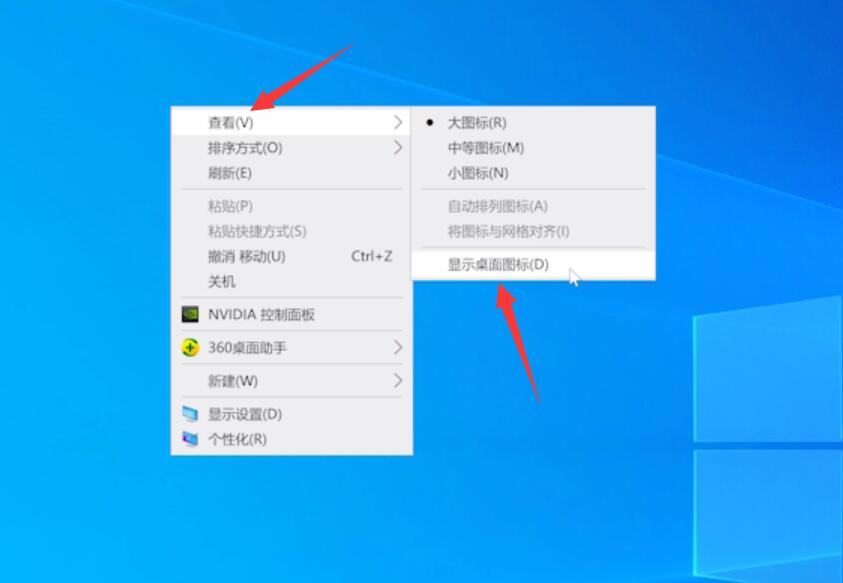
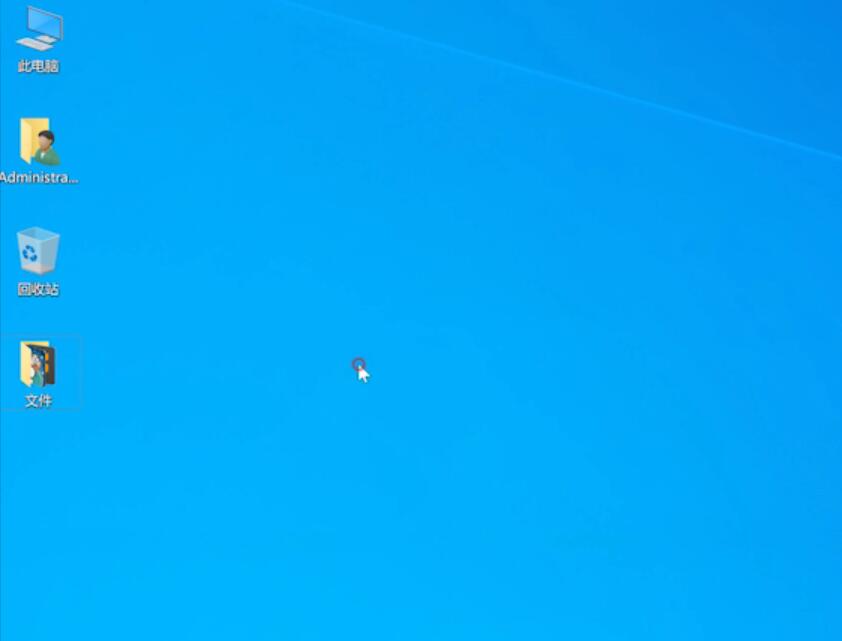
方法二:
点击右键,打开显示设置
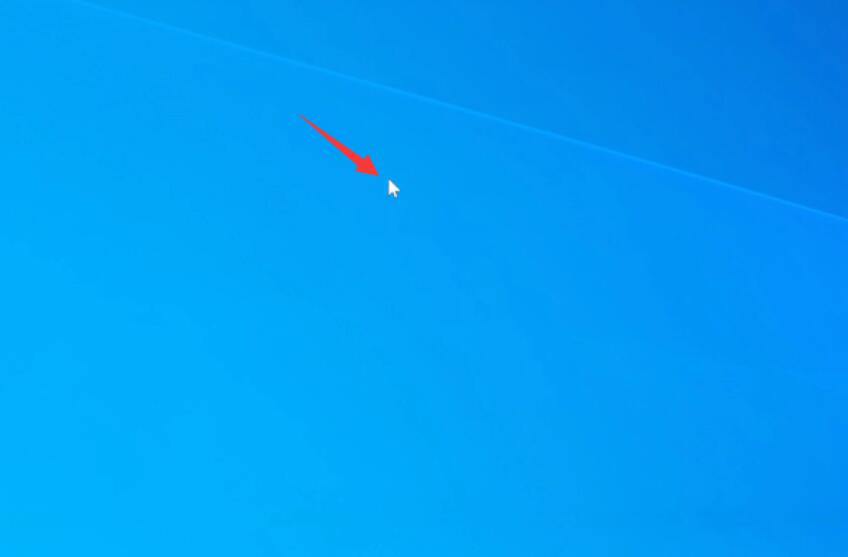
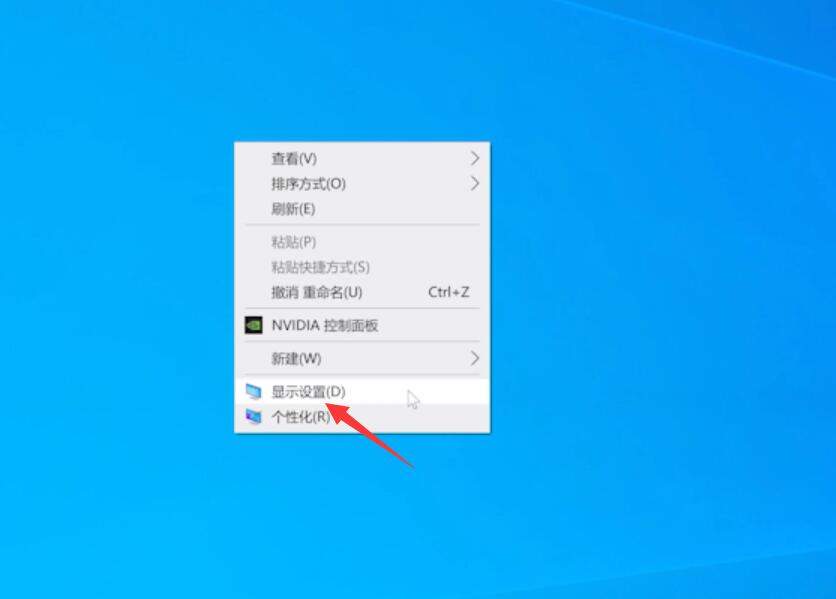
展开缩放与布局选项,选择带有推荐的选项,即可设置为默认大小
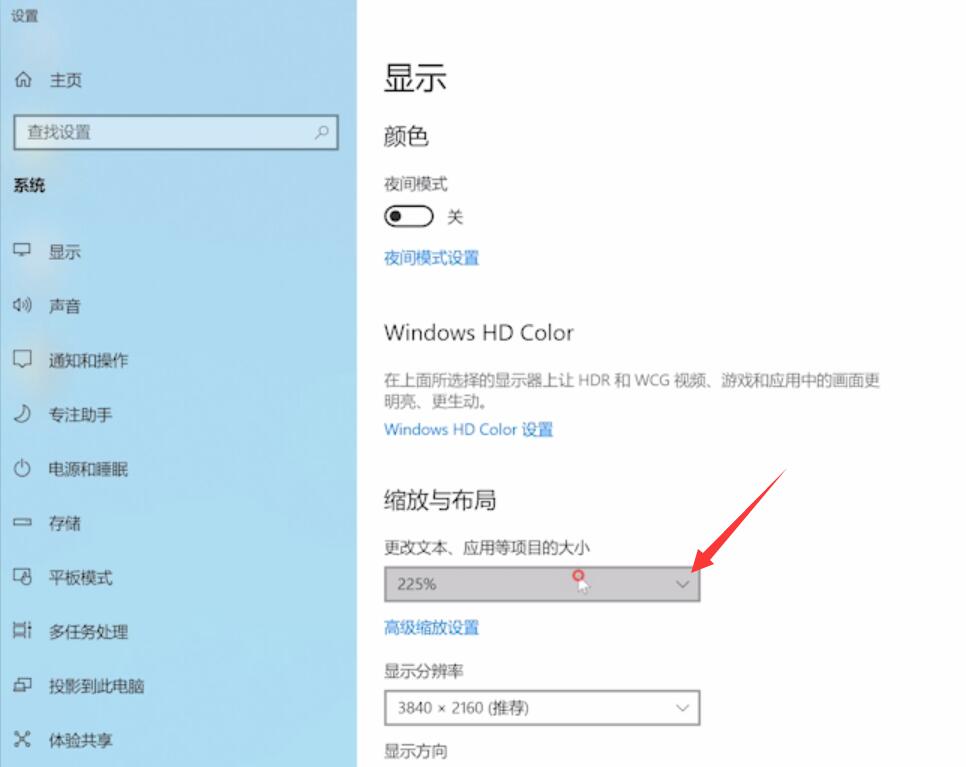
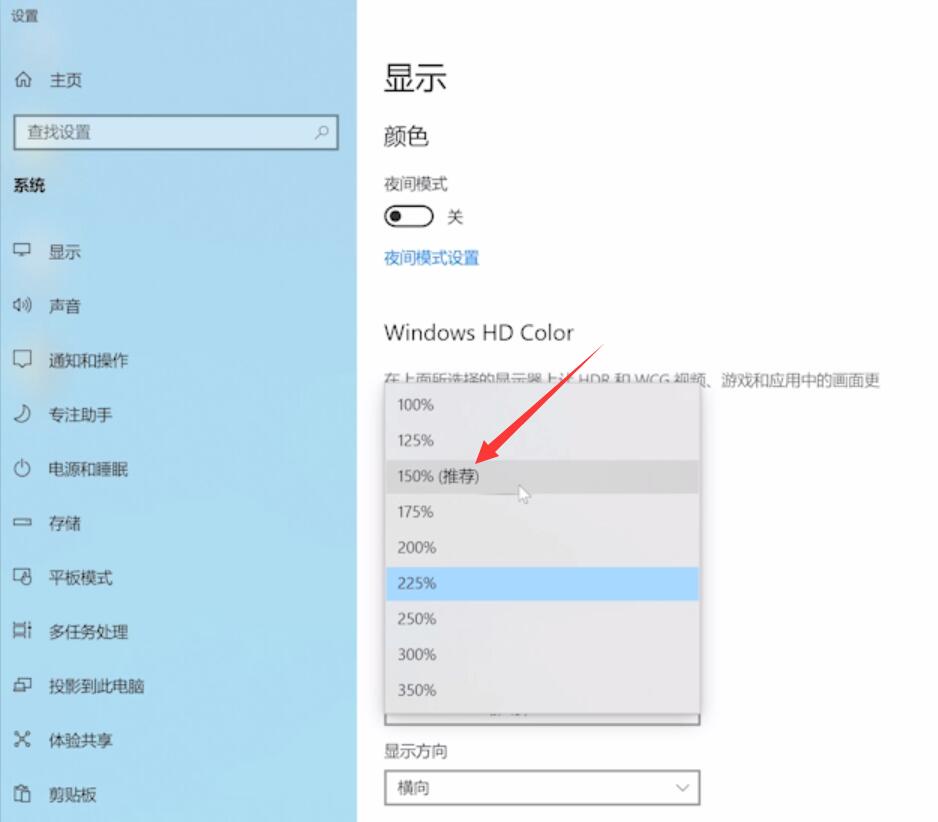
方法三:
点击右键,打开显示设置
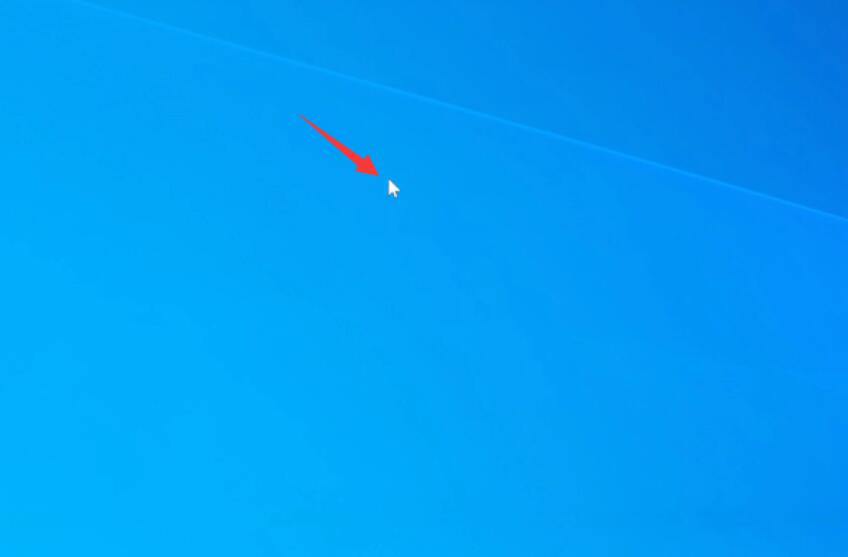
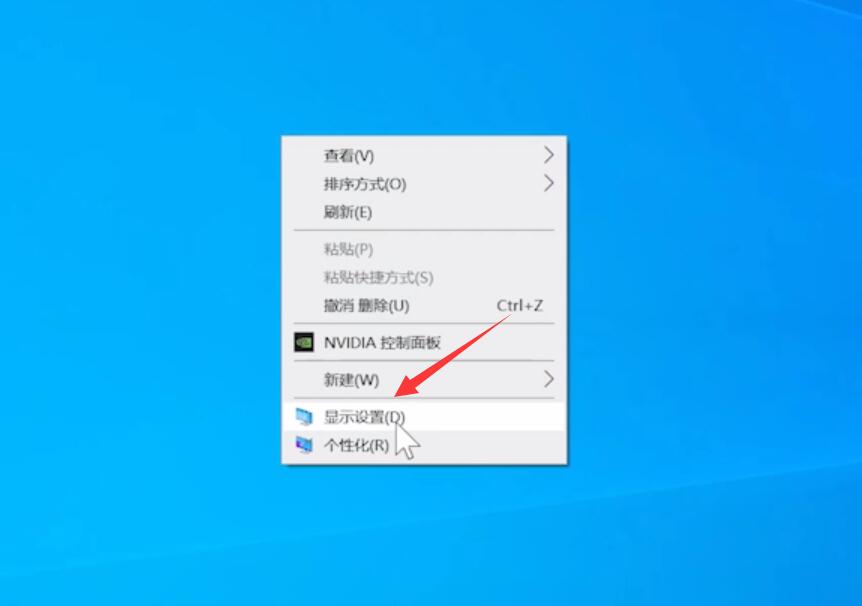
展开显示分辨率选项,选择带有推荐的选项
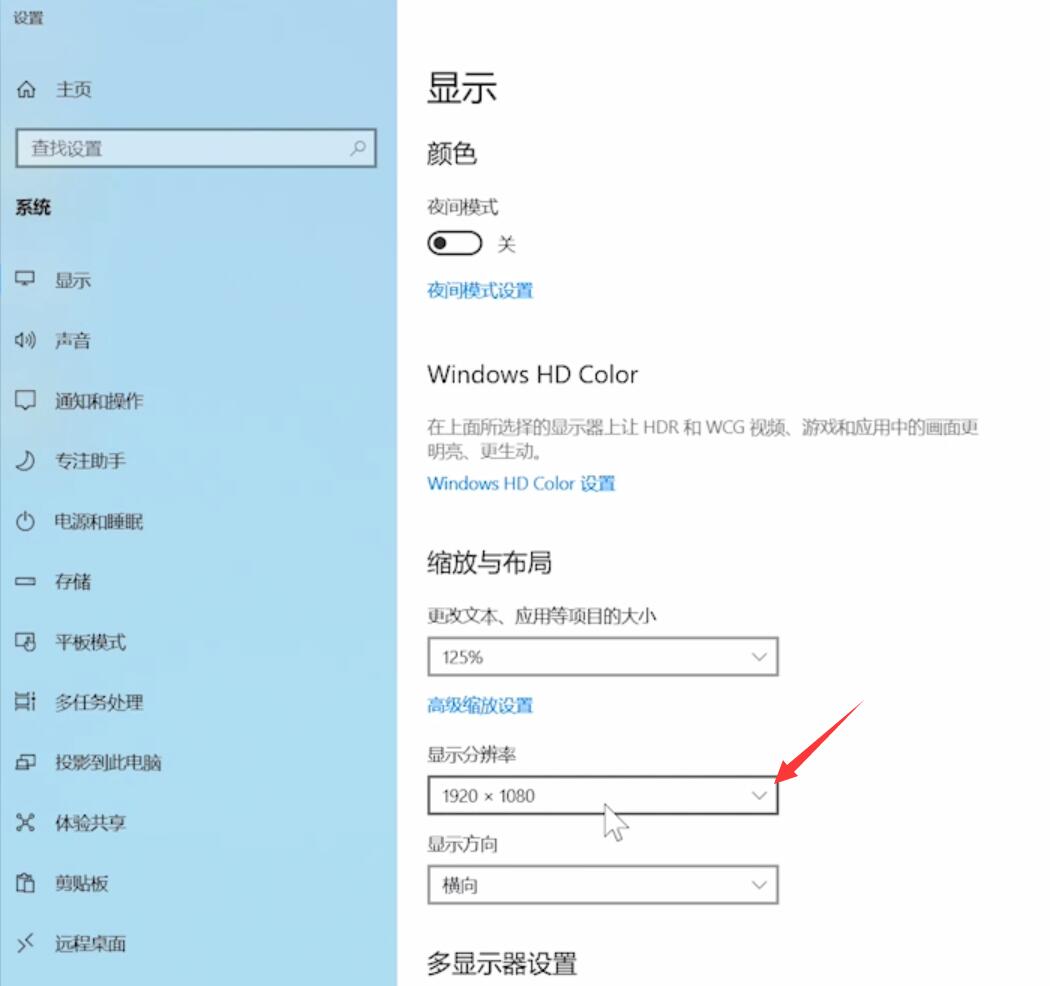
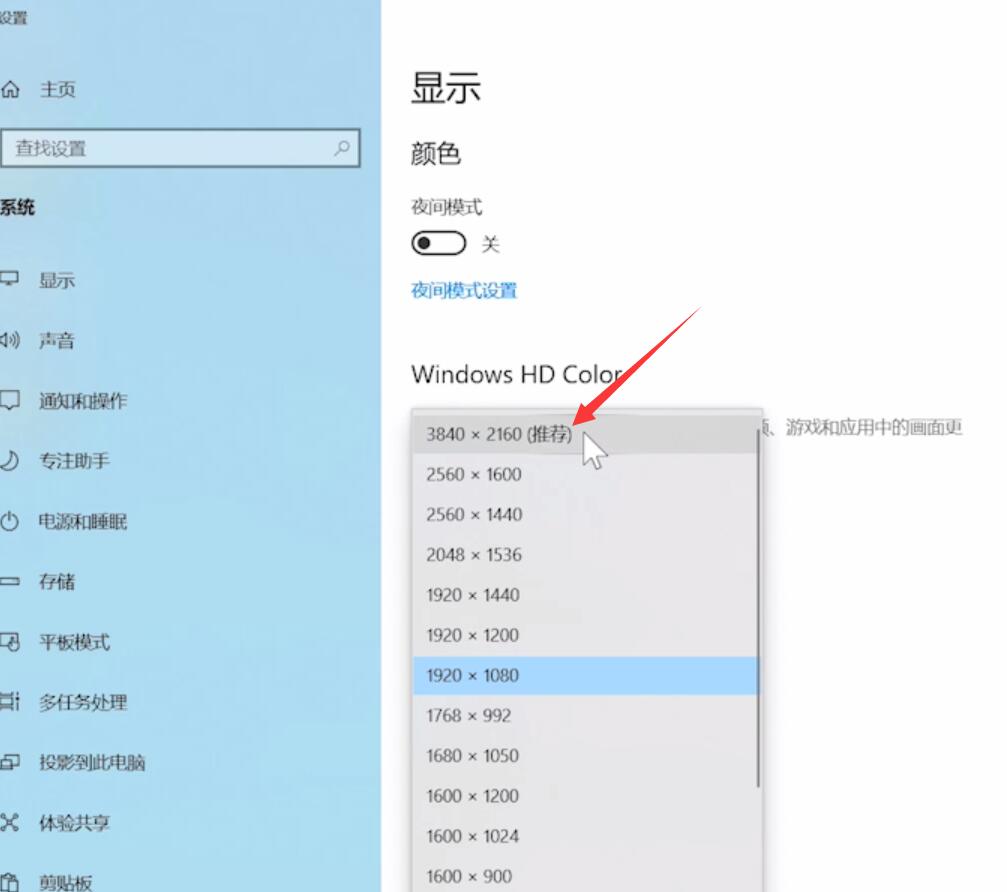
点击保留更改,即可设恢复为默认大小
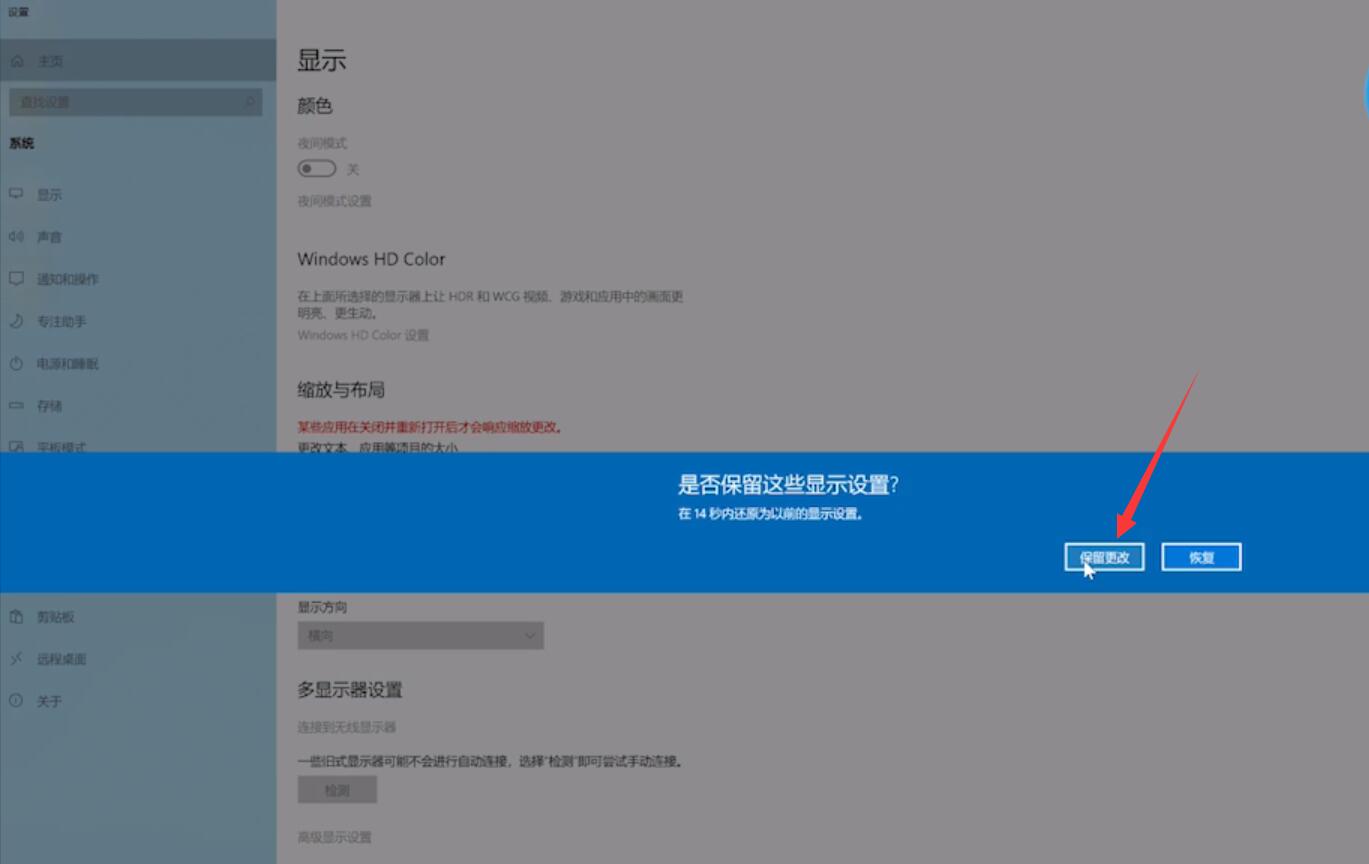
总结:
方法一:
右键桌面展开查看
选择中等图标即可
方法二:
打开显示设置
选择带有推荐的选项
方法三:
打开显示设置
选择带有推荐的选项
点击保留更改即可
【文章出处:黄石网站推广欢迎留下您的宝贵建议】